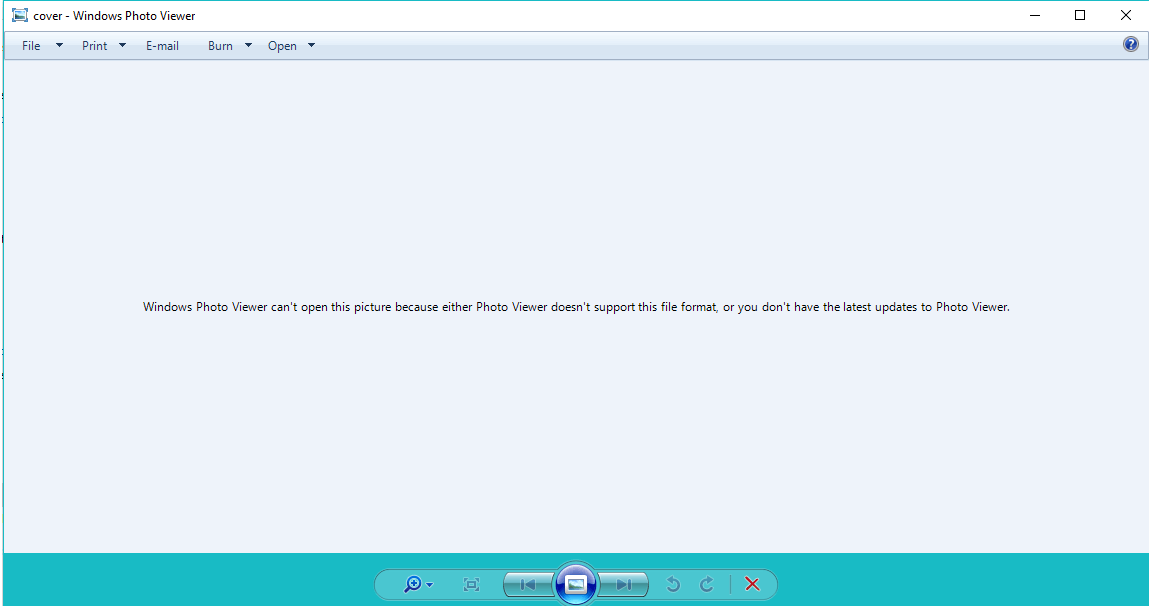Sửa lỗi window photo viewer can’t display this picture because there might not be enough memory
Vấn đề gây ra lỗi này là do phần mềm xem ảnh mặc định của window là window photo viewer bị lỗi. Chứ thực tế thì cũng không phải lỗi gì đó quá lớn, các bạn có thể loay hoay nửa ngày với các cách được share trên mạng chưa chắc đã đúng. May mắn thì có thể sửa được lỗi máy tính của mình. Còn lại thì gần như là vô ích, tốn thời gian.
Khi bị lỗi này, các chị em văn phòng chắc đang bực mình và đi tìm ông IT để giải quyết. Và lỗi này khiến không ít anh em sẽ phải thử cả chục cách trên mạng. Đấy là motip cũ thôi. Khi bạn chưa hiểu nguyên nhân gây ra vấn đề này thì bạn sẽ không fix được.
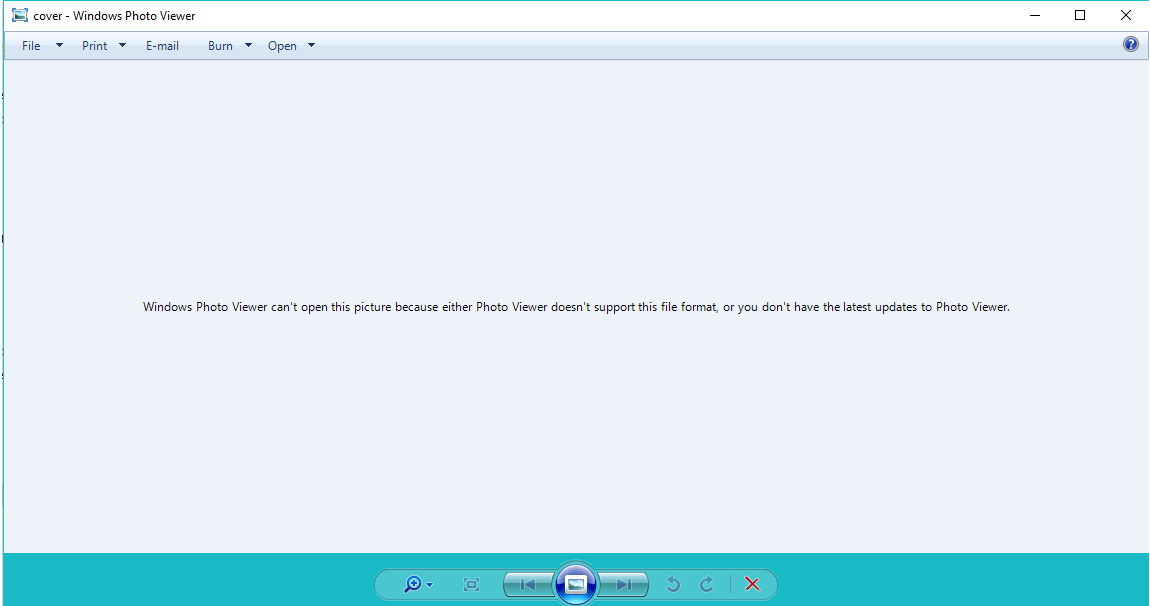
Lỗi window photo viewer can’t display this picture
Nguyên nhân window photo viewer can’t display
Nguyên do của vấn đề “window photo viewer can’t display this picture because there might not be enough memory” có thể là dính virus, xung đột phần mềm, lỗi khởi động window… Những điều này khiến cho mục photo viewer mặc định của window bị lỗi. Trước giờ mọi người lại quá quen thuộc và chưa hề dùng các phần mềm xem ảnh khác nên cảm thấy bối rối. Không biết phải bắt đầu từ đâu với vấn đề này.
Dù tìm kiếm bằng tiếng Anh hay tiếng Việt. Kết quả chỉ là vài cách thông dụng và gần như không thể fix được lỗi nha.
Cách giải quyết window photo viewer can’t display this picture
Bạn chỉ cần cài trình xem ảnh mới là xong. Khi đó, các lỗi ảnh không hiển thị, không in được ảnh. Nhất là ảnh Zalo, dạo này độ phân giải ảnh cao, dung lượng lớn. Các sự cố mình fix gần đây đều gặp bắt nguồn từ in ảnh zalo :)) .Chẳng hiểu mã hóa vô tình hay cố ý mà anh zalo đợt này hơi bị chán.
Có nhiều trình xem ảnh trên máy tính nha. Với mình, cái nhẹ nhất chính là Irfan viewer. Siêu nhẹ, load siêu nhanh. Ngoài ra, còn rất nhiều phần mềm khác nhé, như picasa của anh google, Fly Free Photo Editing & Viewer, ImageGlass,…
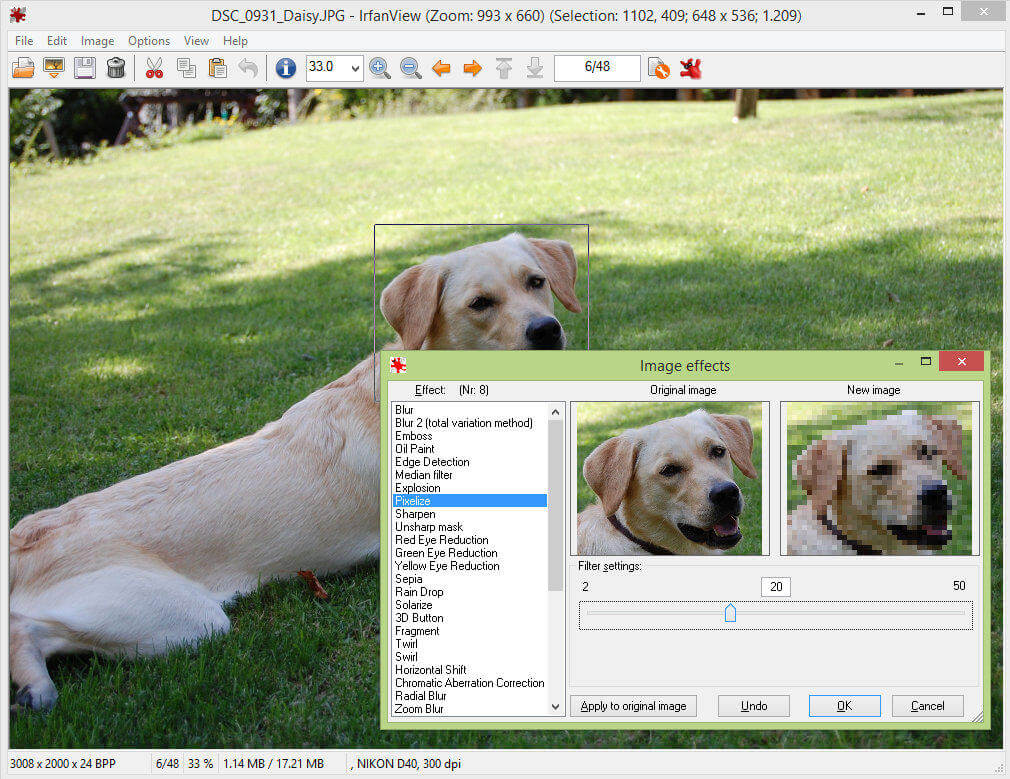
sửa lỗi window photo viewer can’t display this picture
Irfan Viewer
Không nói nhiều nữa, đây là phần mềm mình ưa chuộng nhất. Các bạn chỉ cần vào trang chủ, chọn đúng phiên bản hệ điều hành của mình và tải về trong 1 nốt nhạc. Cài đặt là xong.
Link ngay bên dưới đây.
Link tải trực tiếp từ taimienphi siêu nhanh
Link tải trực tiếp từ download.com.vn tốc độ cao
Dưới đây là link tải trực tiếp từ nhà phát triển (người nước ngoài nên hơi rối) khuyến khích dùng link trên nhé.
Window photo viewer (không khuyến khích sử dụng)
Vì lỗi phần mềm này khá là nản nếu tiếp tục có những kiểu xung đột phần mềm, nó cũng còn giới hạn số kiểu file ảnh có thể mở. Nên mình khuyên các bạn nên sử dụng sự lựa chọn số 1 là Irfanviewer. Trường hợp mình không dùng quen Irfanviewer thì có thể tải và cài lại Window photo viewer nếu cần thiết.
Link tải trực tiếp Window photo viewer từ taimienphi
Fly Free Photo Editing & Viewer
Fly Free Photo Editing & Viewer xứng đáng có trong danh sách này với dung lượng gọn nhẹ và khả năng mở hầu hết các loại file ảnh như BMP, JPEG, JPG, PNG, GIF, TIF…
ImageGlass
ImageGlass cũng là một ứng dụng xem ảnh trên Win 10 rất được yêu thích. Với nhiều lợi thế như gọn nhẹ, load ảnh nhanh, giao diện bắt mắt và khả năng xử lý ảnh đa dạng.
Như vậy là mình đã giới thiệu tới các bạn 3 phần mềm tốt nhất để xem ảnh trên window thay thế cho phần mềm Window photo viewer. Xét về tốc độ, ông window photo viewer chưa chắc đã đọ được đâu, cả về tính năng cũng không sánh kịp 3 phần mềm giới thiệu trên luôn. Căn bản là con nhà nòi nên nhìn quen thuộc.
Như vậy là mình đã hướng dẫn các bạn sửa lỗi window photo viewer can’t display this picture because there might not be enough memory trong 5 phút. Đơn giản vô cùng luôn.
Nếu các bạn thích kiểu hàn lâm trình bày dài dòng mà chưa chắc hiệu quả thì xem tiếp bài viết Sửa lỗi window photo viewer can’t display this picture because there might not be enough memory trong bài viết ngay dưới đây nha. Cảm ơn và hẹn gặp lại.
Tag:
sửa lỗi window photo viewer can’t display this picture
sửa lỗi window photo viewer can’t open this picture because
windows photo viewer can’t display this picture because the file is empty
windows photo viewer can’t open this picture because either photo viewer doesn’t support this format
Windows photo viewer can t save this picture because an unknown error occurred
Cách update windows photo viewer
sửa lỗi can’t display this picture because there might not be enough memory available